Red Hat Training
A Red Hat training course is available for Red Hat Enterprise Linux
1.10. GUI di amministrazione del server virtuale di Linux
Questa sezione fornisce una panoramica del tool di configurazione LVS disponibile con il Red Hat Cluster Suite — il Piranha Configuration Tool. Il Piranha Configuration Tool è una interfaccia utente grafica GUI del web browser, in grado di fornire un approccio strutturato per la creazione del file di configurazione per LVS —
/etc/sysconfig/ha/lvs.cf.
Per poter accedere al Piranha Configuration Tool è necessario eseguire il servizio
piranha-gui sul router LVS attivo. È possibile accedere al Piranha Configuration Tool in modo locale o remoto tramite un web browser. Per l'accesso locale è possibile utilizzare il seguente URL: http://localhost:3636. Per un accesso remoto è possibile utilizzare un hostname o l'indirizzo IP reale seguito da :3636. Se state per accedere al Piranha Configuration Tool in modo remoto, allora avrete bisogno di un collegamento ssh per il router LVS attivo come utente root.
Starting the Piranha Configuration Tool causes the Piranha Configuration Tool welcome page to be displayed (refer to Figura 1.29, «The Welcome Panel»). Logging in to the welcome page provides access to the four main screens or panels: CONTROL/MONITORING, GLOBAL SETTINGS, REDUNDANCY, and VIRTUAL SERVERS. In addition, the VIRTUAL SERVERS panel contains four subsections. The CONTROL/MONITORING panel is the first panel displayed after you log in at the welcome screen.
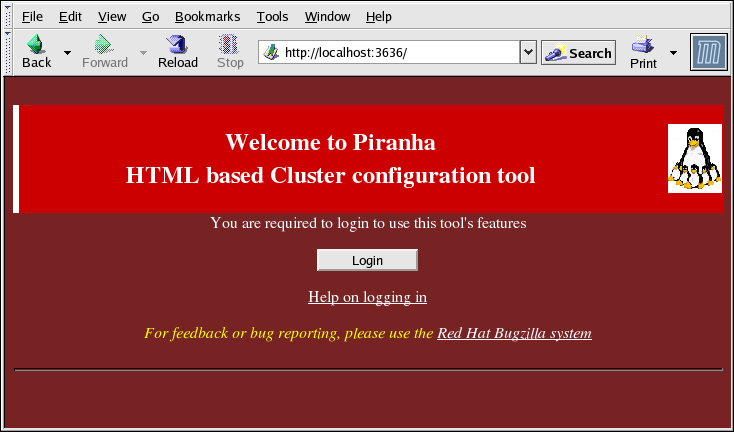
Figura 1.29. The Welcome Panel
Le seguenti sezioni forniscono una breve descrizione sulle pagine di configurazione del Piranha Configuration Tool.
1.10.1. CONTROL/MONITORING
Il pannello CONTROLLO/MONITORAGGIO visualizza lo stato del runtime. Inoltre, è in grado di visualizzare lo stato del demone di
pulse, la tabella d'instradamento LVS, ed i processi nanny generati da LVS.
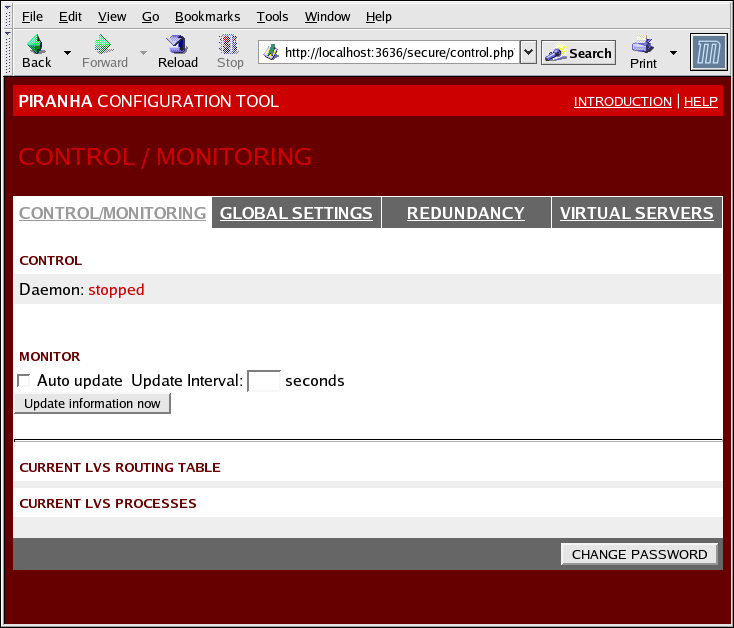
Figura 1.30. The CONTROL/MONITORING Panel
- Auto update
- Permette l'aggiornamento automatico del display dello stato, ad un intervallo configurato dall'utente all'interno della casella Frequenza di aggiornamento in secondi (il valore predefinito è 10 secondi).Non è consigliato impostare l'aggiornamento automatico ad un intervallo di tempo inferiore a 10 secondi, poichè così facendo sarà difficile riconfigurare l'intervallo di Aggiornamento automatico poichè la pagina verrà aggiornata troppo frequentemente. Se incontrate questo problema fate clic su di un altro pannello e successivamente su CONTROLLO/MONITORAGGIO.
- Update information now
- Fornisce l'aggiornamento manuale delle informazioni sullo stato.
- CHANGE PASSWORD
- Facendo clic su questo pulsante verrete direzionati su di una schermata d'aiuto, contenente le informazioni su come modificare la password amministrativa per il Piranha Configuration Tool.

